歡迎關注天善智能微信公眾號,我們是專注於商業智能BI,大數據,數據分析領域的垂直社區。
平台:Windows
版本:tensorflow1.0.0(要求python3.5.x)下的cpu版本
Anaconda3-4.3.1-Windows-x86_64(對應python3.6)
Anaconda中python3.5.3
Anaconda是由Python提供支持的領先的開放數據科學平台。 Anaconda的開源版本是Python和R的高性能分發版本,包括超過100個用於數據科學的最流行的Python,R和Scala軟件包。
1.安裝Anaconda
下載Anaconda安裝包:https://www.continuum.io/downloads/
Windows環境安裝Tensorflow需要下載的是Anaconda3係列的安裝包,其內置python版本是3.X。
下載-按照指示安裝。(值得注意的是,我在安裝的過程中遇到Anaconda安裝後Spyder無法打開的情況,後來發現在安裝過程中需要選擇all user而不是默認的just me可以解決該問題)
1.1 檢查Anaconda是否成功安裝:win+R->CMD->conda --version->如圖顯示即為成功

1.2 檢測目前安裝了哪些環境:(CMD環境下)conda info --envs->如圖隻有一個root環境即為成功

1.3 檢查目前有哪些版本的python可以安裝:conda search --full-name python->在選擇安裝Python版本的過程中需要注意tensorflow在windows環境下似乎隻支持python3.5的版本,這裏提前做準備。
1.4 安裝指定版本的python:conda create --name tensorflow python=3.5 (我是默認3.5.3版本)
1.5 激活tensorflow:activate tensorflow ,如圖
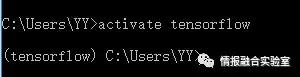
1.6 確保tensorflow的環境被成功添加:condainfo --envs ,如圖即為成功

1.7 檢查新環境中的python版本:python--version,如圖

有了Anaconda做為基礎,接下來就要在其基礎上安裝Tensorflow了。本文是將tensorflow在原生windows係統上安裝,采用anocanda的安裝方式,安裝的是tensorflow的cpu版本。
2.安裝Anaconda
2.1按照官網的指示:
pip install --ignore-installed --upgradehttps://storage.googleapis.com/tensorflow/windows/cpu/tensorflow-1.0.0-cp35-cp35m-win_x86_64.whl,如圖會有錯誤提示,後來發現是因為版本沒有對上。

然後,輸入命令pip install tensorflow。(我對應的是tensorflow-1.0.0-cp35-cp35m-win-amd64.whl版本)
2.2確認tensorflow安裝成功
正確路徑Anaconda Prompt->python->import tensorflow as tf。此時不從cmd進入是因為Anaconda默認的python版本是3.6,而Tensorflow需要的是python3.5
2.3打開Anaconda Navigator,和Anaconda Prompt一樣在開始菜單裏麵),home-選擇tensorflow環境下,安裝spyder。
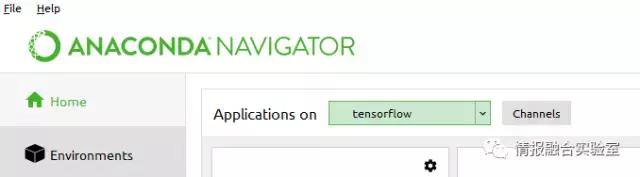
進入Spyder,大功告成。
去年一直想在Windows上安裝Tensorflow,結果各種麻煩各種坑,後來直等到官方推出相對應版本才實現,為了裝TF,還把之前的Anaconda2給刪了改3變得各種心虛,索性還算順利,主要問題就是環境搭建過程中版本要匹配啊...希望能幫到大家。
相關文章:手把手教你搭建穀歌TensorFlow深度學習開發環境!

直播助手:HellobiLive
轉自:情報融合實驗室
相關資訊
最新熱門應用

光速寫作軟件安卓版
辦公學習59.73M
下載
中藥材網官網安卓最新版
醫療健康2.4M
下載
駕考寶典極速版安卓app
辦公學習189.48M
下載
貨拉拉搬家小哥app安卓版
生活實用146.38M
下載
烘焙幫app安卓最新版
生活實用22.0M
下載
喬安智聯攝像頭app安卓版
生活實用131.5M
下載
駕考寶典科目四app安卓版
辦公學習191.55M
下載
九號出行
旅行交通133.3M
下載
全國潮汐表官方app最新
生活實用31.83M
下載
閃送一對一急送app安卓版
生活實用50.61M
下載